Windows下如何安裝composer
Composer是 PHP 用來管理依賴(dependency)關係的工具。你可以在自己的專案中聲明所依賴的外部工具庫(libraries),Composer 會幫你安裝這些依賴的程式庫檔案。這裡要說一下phpompser網址:https://www.phpcomposer.com打開後我們會看到這個小人額,像個音樂家一樣拿著指揮棒,像是正在專注的指揮,很形象額,就像上面說的,它是一個管理工具,人家可是管理層哦,所以在指揮別人做事;一、言歸正傳我們點擊這裡的下載
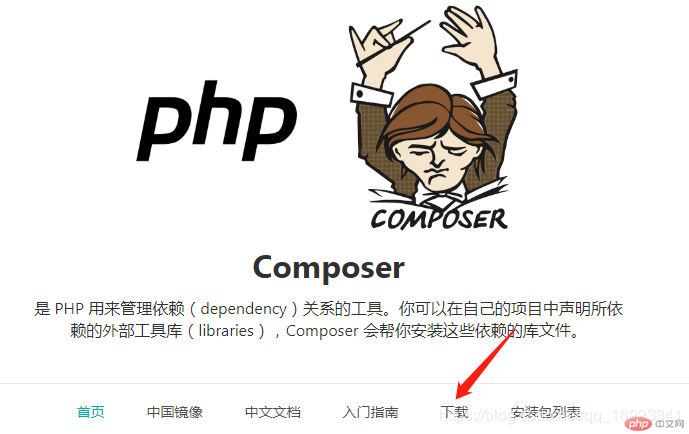
然後一直向下滾動,我們會看到composer.phar的這個地方,這裡就是我們需要下載的文件,這裡我們點擊選擇最新的版本1.10.1 點擊一下,然後進行下載

接下來就是把這個檔案放到哪裡,這個主要看你的php.exe檔在哪,你就把它放到和它同級的目錄;
我個人是安裝的phpstudy這個工具額,我的PHP所在目錄是D:\phpstudy\Extensions\php\php7.3.4nts,所以我的composer.phar就是放到這個目錄下面的,如下圖

#這裡強調一下,一定要和您的php.exe在同一級目錄,第一個檔案就這樣就可以了;二、OK,接下來就是創建我們的第二個檔案composer.bat可以新建一個記事本,然後在裡面輸入**@php “%~dp0composer.phar” %***,然後我們另存為composer.bat 就可以了,後綴名是.bat哦,然後我們把這個文件也放到您的php安裝目錄,也即使上面的composer.phar的目錄,如下圖:

保證它們三個在同一個目錄下哦。三、接下來我們我們進行最後一步,創建環境變數這一步驟配置很簡單,就是打開這個環境變數個人覺得比較費勁;所以至於如何打開這個配置環境變數的介面,我就不贅述了,可以百度Windows配置環境變數
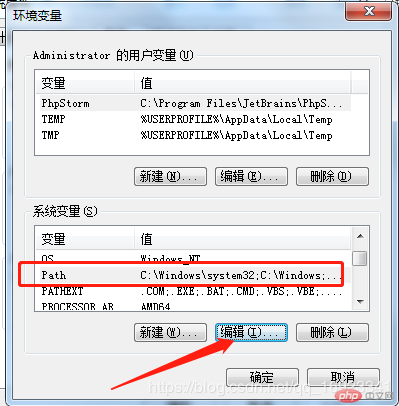
這裡我們選取Path,然後點選下面的編輯,最後加入你的php安裝路徑,也就是上面我們說到的你的php.exe所在的路徑,我的安裝路徑是D:\phpstudy\Extensions\php\php7.3.4nts,所以我在這裡填入這個位址,一定別忘了,放這個目錄前面還有一個分號;哦,即:

至此我們的所有準備都搞定了,接下來就是打開我們的cmd窗口,輸入composer,當你看到

說明你已經完成composer的安裝了,安裝完以後,我的一個習慣是首選更新一下composer版本,於是我會輸入composer selfupdate,然後回車,即
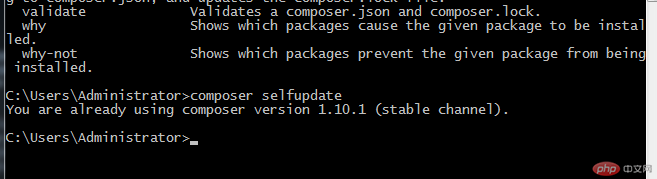
#至此composer就安裝完成了,Did you succeed?
以上是Windows下如何安裝composer的詳細內容。更多資訊請關注PHP中文網其他相關文章!

熱AI工具

Undresser.AI Undress
人工智慧驅動的應用程序,用於創建逼真的裸體照片

AI Clothes Remover
用於從照片中去除衣服的線上人工智慧工具。

Undress AI Tool
免費脫衣圖片

Clothoff.io
AI脫衣器

Video Face Swap
使用我們完全免費的人工智慧換臉工具,輕鬆在任何影片中換臉!

熱門文章

熱工具

記事本++7.3.1
好用且免費的程式碼編輯器

SublimeText3漢化版
中文版,非常好用

禪工作室 13.0.1
強大的PHP整合開發環境

Dreamweaver CS6
視覺化網頁開發工具

SublimeText3 Mac版
神級程式碼編輯軟體(SublimeText3)
 可以在 Windows 7 上安裝 mysql 嗎
Apr 08, 2025 pm 03:21 PM
可以在 Windows 7 上安裝 mysql 嗎
Apr 08, 2025 pm 03:21 PM
是的,可以在 Windows 7 上安裝 MySQL,雖然微軟已停止支持 Windows 7,但 MySQL 仍兼容它。不過,安裝過程中需要注意以下幾點:下載適用於 Windows 的 MySQL 安裝程序。選擇合適的 MySQL 版本(社區版或企業版)。安裝過程中選擇適當的安裝目錄和字符集。設置 root 用戶密碼,並妥善保管。連接數據庫進行測試。注意 Windows 7 上的兼容性問題和安全性問題,建議升級到受支持的操作系統。
 mysql 無法連接到本地主機怎麼解決
Apr 08, 2025 pm 02:24 PM
mysql 無法連接到本地主機怎麼解決
Apr 08, 2025 pm 02:24 PM
無法連接 MySQL 可能是由於以下原因:MySQL 服務未啟動、防火牆攔截連接、端口號錯誤、用戶名或密碼錯誤、my.cnf 中的監聽地址配置不當等。排查步驟包括:1. 檢查 MySQL 服務是否正在運行;2. 調整防火牆設置以允許 MySQL 監聽 3306 端口;3. 確認端口號與實際端口號一致;4. 檢查用戶名和密碼是否正確;5. 確保 my.cnf 中的 bind-address 設置正確。
 mySQL下載完安裝不了
Apr 08, 2025 am 11:24 AM
mySQL下載完安裝不了
Apr 08, 2025 am 11:24 AM
MySQL安裝失敗的原因主要有:1.權限問題,需以管理員身份運行或使用sudo命令;2.依賴項缺失,需安裝相關開發包;3.端口衝突,需關閉佔用3306端口的程序或修改配置文件;4.安裝包損壞,需重新下載並驗證完整性;5.環境變量配置錯誤,需根據操作系統正確配置環境變量。解決這些問題,仔細檢查每個步驟,就能順利安裝MySQL。
 MySQL安裝在特定係統版本上報錯的解決途徑
Apr 08, 2025 am 11:54 AM
MySQL安裝在特定係統版本上報錯的解決途徑
Apr 08, 2025 am 11:54 AM
MySQL安裝報錯的解決方法是:1.仔細檢查系統環境,確保滿足MySQL的依賴庫要求,不同操作系統和版本需求不同;2.認真閱讀報錯信息,根據提示(例如缺少庫文件或權限不足)採取對應措施,例如安裝依賴或使用sudo命令;3.必要時,可嘗試源碼安裝並仔細檢查編譯日誌,但這需要一定的Linux知識和經驗。最終解決問題的關鍵在於仔細檢查系統環境和報錯信息,並參考官方文檔。
 無法從終端訪問 mysql
Apr 08, 2025 pm 04:57 PM
無法從終端訪問 mysql
Apr 08, 2025 pm 04:57 PM
無法從終端訪問 MySQL 可能是由於:MySQL 服務未運行;連接命令錯誤;權限不足;防火牆阻止連接;MySQL 配置文件錯誤。
 mysql怎麼複製粘貼
Apr 08, 2025 pm 07:18 PM
mysql怎麼複製粘貼
Apr 08, 2025 pm 07:18 PM
MySQL 中的複制粘貼包含以下步驟:選擇數據,使用 Ctrl C(Windows)或 Cmd C(Mac)複製;在目標位置右鍵單擊,選擇“粘貼”或使用 Ctrl V(Windows)或 Cmd V(Mac);複製的數據將插入到目標位置,或替換現有數據(取決於目標位置是否已存在數據)。
 PS怎麼拉垂直參考線
Apr 06, 2025 pm 08:18 PM
PS怎麼拉垂直參考線
Apr 06, 2025 pm 08:18 PM
在 Photoshop 中拉垂直參考線:啟用標尺視圖(視圖 > 標尺)。懸停鼠標在標尺垂直邊緣,光標變為帶有雙箭頭的垂直線後按住並拖動鼠標拉出參考線。通過拖動重新定位參考線,或將其懸停變為十字形後單擊刪除。
 vs code 可以在 Windows 8 中運行嗎
Apr 15, 2025 pm 07:24 PM
vs code 可以在 Windows 8 中運行嗎
Apr 15, 2025 pm 07:24 PM
VS Code可以在Windows 8上運行,但體驗可能不佳。首先確保系統已更新到最新補丁,然後下載與系統架構匹配的VS Code安裝包,按照提示安裝。安裝後,注意某些擴展程序可能與Windows 8不兼容,需要尋找替代擴展或在虛擬機中使用更新的Windows系統。安裝必要的擴展,檢查是否正常工作。儘管VS Code在Windows 8上可行,但建議升級到更新的Windows系統以獲得更好的開發體驗和安全保障。






